Erweiterte Preisberechnung
(Packages)
[Stammdaten > Reservierung > Preise
> Reiter "Preise" > Erweiterte Preisberechnung]
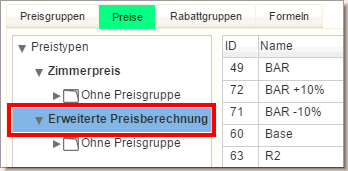
Wenn Sie in Ihrem Preisgefüge Packages und Arrangements anbieten (Wellness-Wochenende,
Feinschmecker-Arrangements, etc.), empfiehlt sich der Einsatz der erweiterten
Preisberechnung. Dort legen Sie auf Kalkulationsebene die genaue Zusammensetzung
der im Package enthaltenen Leistungen und Preise fest. Zusätzlich können
Sie für jede einzelne Kalkulation individuelle Regeln definieren, wie
z. B. Saisonzeiten, zulässige An-und Abreisetage sowie Mindestaufenthaltsdauer.
Ein kalkulationsbasierter
Preistyp teilt sich in verschiedene Ebenen auf. Die 3 Hauptebenen unterteilen
sich dabei wie folgt:
Allgemeine Einstellungen
Regeln
Kalkulationen
[Stammdaten > Preise > Erweiterte Preisberechnung > Preistyp]

Markieren Sie einen vorhandenen Preistyp um ihn zu bearbeiten oder klicken
Sie in der linken Fensterhälfte unterhalb der Baumansicht auf das Plus-Zeichen
 , um einen neuen kalkulationsbasierten
Preistyp anzulegen.
, um einen neuen kalkulationsbasierten
Preistyp anzulegen.
Im Fensterbereich Allgemeine Einstellungen werden die Eckdaten des Preistyps
gesetzt:
Name |
Darstellung z.B. im Reservierungsdialog
oder bei Online-Buchungen. Übersetzen Sie den Namen des Preistyps
über die Globus-Schaltfläche. |
Kurzbezeichnung |
Interne
Bezeichnung für den Preistyp |
Beschreibung |
Der Beschreibungstext
wird bei Online-Buchungen dargestellt und kann z.B. Informationen
über Inklusiv-Leistungen, Saisonzeiten oder sonstige Konditionen
enthalten. |
Preisgruppe |
Sie können
einen Preistyp einer bestimmten Preisgruppe zuordnen (Beispiel:
Alle Firmenpreistypen gehören zur Preisgruppe "Corporate"). |
Preistypart |
Wählen
Sie aus der Auswahlbox einen Typ für den Preis aus. Die Typen
werden vom System vorgegeben und sind unterteilt in:
Normal |
Standardpreise
werden als "normale" Preistypen angelegt. |
Complimentary |
Um
statistisch die Gäste zu erfassen, die ohne Berechnung
im Hotel wohnen, kann ein Gratis-Preistyp (auch geläufig
als "complimentary") angelegt werden. |
House
use |
Diese
Preistypart ähnelt dem Gratis-Preistyp. Sie repräsentiert
hausinterne Übernachtungen (Mitarbeiter, die im Haus übernachten). |
Null |
Dieser
Preistyp wird statistisch nicht erfasst und kann für die
Verwendung hausinterner Konten benutzt werden (Gruppenmaster
und Pseudozimmer). |
Rack |
Der
Preis, der standardmäßig über die Reservierungsanfrage
angezeigt werden soll, wird mit dieser Auswahl vorgegeben. |
Vertragsrate |
Firmenraten,
vertraglich vereinbarte Sonderpreise, etc. |
|
Sortierung |
Standardmäßig
werden alle Zimmer am Bildschirm in alphanumerischer Sortierreihenfolge
angezeigt. Über den im Feld Sortierung eingetragenen Wert können
Sie die Anzeigereihenfolge der Preistypen individuell festlegen:
Die Anzeige des Preistyps erfolgt gemäß der hier eingegebenen
Ziffer. Die kleinste Ziffer (1) wird immer an erster Position
abgebildet. |
Preiskategorie |
Sie können
Ihre Preistypen einer bestimmten Preiskategorie zuordnen. Die
Preiskategorie kann in der Reservierungsanfrage ausgewählt werden,
um die Anfrage effizienter zu gestalten und den Verkaufsprozess
zu verbessern. Beim Ausführen der Reservierungsanfrage wird die
Anfrage auf die ausgewählte Preiskategorie beschränkt, so dass
es einfacher wird, den passenden Preis zu finden und anzubieten.
Allgemein |
Preistypen für den allgemeinen
Verkauf sind automatisch vorausgewählt, wenn Sie die Reservierungsanfrage
starten. |
Vertragsrate |
Preistypen,
die mit Drittunternehmen und Reisebüros abgeschlossen
wurden, müssen von Allgemein
auf Vertragsrate umgestellt werden. Wenn Sie die Reservierungsanfrage
für eine Vertragsrate starten möchten, müssen Sie dort
also zunächst die Anfragegruppe „Vertragsrate“ auswählen. |
Andere |
Preistypen
für den internen Gebrauch oder Preistypen, die weder einer
Vertragsrate noch einem allgemeinen Preistyp zugeordnet
werden können |
|
Preis enthält
(nur für einfache Preistypen verfügbar) |
Wenn Sie
möchten, können Sie in Ihren Preistyp auch einen Artikel
oder ein Paket inkludieren. Setzen Sie hierfür ein Häkchen in
das Ankreuzfeld "Preis enthält" und wählen einen Artikel
/ ein Paket aus (z.B. Frühstück). Ist ein Preis für den Artikel
hinterlegt, wird dieser nun angezeigt. Bei Bedarf können Sie den
Preis auch überschreiben.
Im
Zimmerpreis enthalten: Setzen Sie hier kein Häkchen, wird
der Artikelpreis zum Zimmerpreis hinzu gerechnet. Bei einem gesetzten
Häkchen ist der ausgewählte Artikel im Zimmerpreis inklusive. |
Rechnungstext
(nur für einfache Preistypen verfügbar) |
Die im
Feld "Rechnungstext" eingebene Bezeichnung wird auf
der Rechnung des Gastes angezeigt. Über die Weltkugel können Sie
Übersetzungen eingeben. |
(nur für einfache Preistypen verfügbar) |
Setzen
Sie hier ein Häkchen, werden die unten im Fenster angegebenen
Rabatte für diesen Preistyp angewendet. Wie Sie Altersrabatte
festlegen, lesen Sie im Abschnitt "Rabattgruppen".

|
Standardrate |
Kennzeichnen
Sie einen Preistyp als Standardrate, wird jede Reservierung, die
Sie nicht über die Reservierungsanfrage anlegen, standardmäßig
mit diesem Preistyp angelegt (zum Beispiel, wenn Sie Reservierungen
über den Zimmerplan anlegen). Auch bei Onlinebuchungen wird der
so gekennzeichnete Preistyp immer an erster Stelle präsentiert.
 Grundsätzlich kann
immer nur ein Preistyp als Standardrate gekennzeichnet
sein. Wenn Sie bereits eine Standardrate definiert haben
und das Häkchen bei einer anderen Rate setzen, dann wird
das Häkchen aus der vorherigen Standardrate entfernt. Grundsätzlich kann
immer nur ein Preistyp als Standardrate gekennzeichnet
sein. Wenn Sie bereits eine Standardrate definiert haben
und das Häkchen bei einer anderen Rate setzen, dann wird
das Häkchen aus der vorherigen Standardrate entfernt.
|
|
Wäschewechsel |
In protel
Air können Sie einstellen, wie häufig die Wäsche in Ihren Zimmern
gewechselt werden soll. Primär wird dies über die Zimmerkategorie
geregelt. In den Preistypen
kann eine Abweichung zum angelegten Standard hinterlegt werden
- z. B. wenn das Wellnessangebot unabhängig von der gebuchten
Zimmerkategorie einen täglichen Wäschewechsel erhalten soll. Geben
Sie im Feld Wäschewechsel das Intervall für den Wechsel an und
der Wäschewechsel wird für den gebuchten Preis in der Hausdamenliste
angezeigt. |
Online buchbar |
Setzen
Sie hier ein Häkchen, wenn der Preistyp in Ihrer Online-Buchbarkeit
angeboten werden soll. |
Nullpreise
buchen |
Manchmal
enthält ein Preistyp Nullpreise oder Artikel mit Nullpreisen.
Wenn der Preistyp oder der Nullpreis-Artikel mit null Euro auf
der Rechnung verbucht werden soll, setzen Sie bitte hier ein Häkchen! |
In CRS / Res.-Anfrage
deakt. |
Ein hier
gesetztes Häkchen bewirkt, dass der Preistyp nicht in der Reservierungsanfrage
/ im CRS berücksichtigt wird (sinnvoll zum Beispiel bei Preisen
für den internen Gebrauch). |
Yieldable |
Dieses
Feld ist nur von Bedeutung, wenn ein Yield-Management-System angebunden
ist. Setzen Sie hier ein Häkchen, werden die Verfügbarkeiten dieses
Preistyps an das Yield-System übertragen. |
Buchungsbedingungen |
Garantie |
Hier können
Sie den Preistyp mit einer Garantiebedingung verknüpfen. Die hier
angegebene Garantiebedingung wird automatisch bei Buchung des
Preistyps verwendet und im Reservierungsdialog angezeigt.
 Weiterführende Informationen zu den Garantiebedingungen erhalten
Sie hier:
Weiterführende Informationen zu den Garantiebedingungen erhalten
Sie hier:
Anzeige der für eine Reservierung
gültigen Garantiebedingungen: Reservierungsübersicht > Standard-Dialog
> Zimmer > Garantiebedingungen
Konfiguration der Garantiebedingungen:
Stammdaten > Reservierungscodes > Garantiebedingungen |
Storno |
Hier können
Sie den Preistyp mit einer Stornobedingung verknüpfen. Die hier
angegebene Stornobedingung wird automatisch bei Buchung des Preistyps
verwendet und im Reservierungsdialog angezeigt.
 Weiterführende Informationen zu den Stornobedingungen erhalten
Sie hier:
Weiterführende Informationen zu den Stornobedingungen erhalten
Sie hier:
Anzeige der für eine Reservierung
gültigen Stornobedingungen: Reservierungsübersicht > Standard-Dialog
> Zimmer > Stornobedingungen
Konfiguration der Stornobedingungen:
Stammdaten > Reservierungscodes > Stornobedingungen |
Währung
(nur f. erweiterte
Preistypen) |
Nur
aktiv, wenn Sie mehrere Währungen im Hotel einsetzen (Multi Currency
Feature).
Wenn Sie einen
Preis in einer Fremdwährung anbieten (zum Beispiel für ein internationales
Buchungsportal), können Sie den jeweiligen Preis in der gewünschten
Währung anlegen.
 Bitte beachten Sie,
dass Fremdwährungspreise nur im Rahmen der erweiterten
Preisberechnung eingerichtet werden können (Stammdaten
> Reservierung > Preise > Erweiterte Preisberechnung).
Listenbasierte (einfache) Preistypen können nur in der
lokalen Hotelwährung angelegt werden. Bitte beachten Sie,
dass Fremdwährungspreise nur im Rahmen der erweiterten
Preisberechnung eingerichtet werden können (Stammdaten
> Reservierung > Preise > Erweiterte Preisberechnung).
Listenbasierte (einfache) Preistypen können nur in der
lokalen Hotelwährung angelegt werden.
|
|
Differenzartikel
(nur f. erweiterte
Preistypen) |
Wird der
im Preistyp festgelegte Preis einmal manuell überschrieben (z.B.
weil ein spezieller Nachlass gewährt wird), können die entstehenden
Differenzen auf einen separaten Differenzartikel gebucht werden.
So können Sie z.B. mit einer Auswertung festhalten, wie viel Rabatt
Sie Ihren Gästen gewährt haben – das System rechnet automatisch
für Sie. |
Buchungstext
(nur f. erweiterte
Preistypen) |
Soll der
Differenzartikel separat als einzelner Artikel auf der Rechnung
verbucht werden, so wählen Sie hier aus der Klappbox den Eintrag
„Artikel separat buchen“.
Soll der Differenzartikel als Paket
mit der Logis und sonstigen enthaltenen Leistungen verbucht werden,
legen Sie zunächst die weiteren Kalkulationen an und wählen hier
später den Buchungstext der zugehörigen Kalkulation aus. Geben
Sie hier zum Beispiel denselben Namen ein wie für den Preistyp
(siehe oben: Name), wird alles in einer Rechnungszeile zusammengefasst. |
Regeln
[Stammdaten > Preise > Erweiterte
Preisberechnung > Preistyp > Regeln]
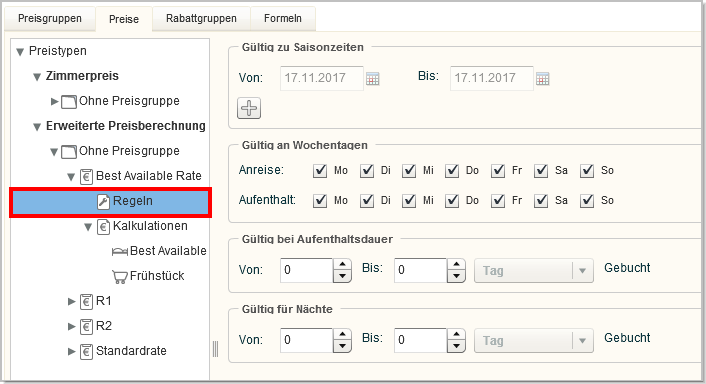
Die hier definierten Regeln gelten für alle im Preistyp enthaltenen
Kalkulationen, unabhängig davon, welche Gültigkeiten für die einzelnen
Kalkulationen definiert werden. Schränken Sie die gesamte Rate z.B. auf
einen bestimmten Zeitraum ein:
Haben Sie über das Jahr hinweg verschiedene Saisonzeiten und –preise,
diese gelten jedoch zunächst z.B. nur für das laufende Kalenderjahr, so
können Sie die gesamten Kalkulationen, die diese Rate enthalten wird,
vom 01.01 bis zum 31.12. einschränken. Die tatsächlichen Saisonzeiten
und -preise definieren Sie später in den einzelnen Kalkulationen.
Ebenso können Sie hier festlegen, dass die gesamte Rate, mit allen enthaltenen
Kalkulationen, nur an bestimmten Wochentagen oder bei einer bestimmten
Aufenthaltsdauer buchbar ist (vgl. Abschnitt Zimmerpreise > Preisregeln).
[Stammdaten > Preise > Erweiterte Preisberechnung > Preistyp
> Regeln]
Sie können auf Regelebene des Preistyps einen Standardwert für Marktsegment
und Vertriebsweg vorgeben. Beim
Anlegen einer neuen Reservierung werden die eingestellten Standardwerte
des Preistyps entsprechend den hier definierten Regeln in die Reservierung
übernommen. Auch wenn ein Preistyp nachträglich geändert wird, übernimmt
protel Air das voreingestellte Marktsegment/ den voreingestellten Vertriebsweg.
Diese Funktion ermöglicht es dem Hotelmanagement, Standardwerte vorzugeben,
die während des manuellen Buchungsprozesses automatisch ausgefüllt werden.
Dies verbessert die Genauigkeit der gespeicherten Daten und Statistiken
und reduziert gleichzeitig das Risiko von Eingabefehlern. Gleichzeitig
wird die Effizienz des Workflows erhöht. Die Codes werden übrigens auch
an die ZPÜ übergeben, wenn eine Reservierung über ein Interface einläuft
(protel Air WBE, IDS connect, WBE5 etc.).

 Hinweis Hinweis
Marktsegment
und Vertriebsweg können für den Preistyp auch auf Zimmerpreis-Kalkulationsebene
vorgegeben werden, zum Beispiel, wenn für eine bestimmte Zimmerkategorie
ein abweichendes Marktsegment gelten soll (siehe weiter unten
im Abschnitt Zimmerpreiskalkulation
/ Statistische Daten). Eine
Gesamtdarstellung zu dieser Thematik finden Sie hier. |
Kalkulationen (Package-Elemente)
[Stammdaten > Preise > Erweiterte
Preisberechnung > Preistyp > Kalkulationen]

Hier legen Sie die einzelnen Kalkulationen
/ Package-Elemente für den erweiterten Preistyp fest. Einmal angelegte
Kalkulation können für verschiedene Preise beliebig wiederverwendet werden.
protel Air unterscheidet
zwei Kalkulationstypen:
Zimmerpreiskalkulation
Artikelkalkulation
Diese Unterteilung ermöglicht es Ihnen, innerhalb einer Rate beliebig
viele Kalkulationen mit den verschiedensten Konditionen oder Preisen zu
hinterlegen.
[Preise > Erweiterte Preisberechnung > Kalkulationen]
Zimmerpreiskalkulationen erkennen Sie immer am Bettensymbol - siehe
folgende Abbildung:

In der Zimmerpreiskalkulation legen Sie den zu verbuchenden Übernachtungspreis
für Ihre Zimmer/Objekte fest. Sie können innerhalb einer Rate beliebig
viele Zimmerpreiskalkulationen anlegen. Somit besteht die Möglichkeit,
innerhalb einer Rate verschiedene Buchungs- oder Preiskonditionen abzubilden.
Darüberhinaus werden Ihre Preise dadurch saisonübergreifend buchbar, sowohl
in der Hotelverwaltung als auch bei Onlinebuchungen.
Ein Beispiel:
Sie haben für das laufende Kalenderjahr eine Hauptsaison, eine Nebensaison
und eine Zwischensaison mit je unterschiedlichen Preisen festgelegt und
möchten eine Business-Rate zu je unterschiedlichen Preisen hinterlegen.
Die Rate soll zunächst in der Kategorie "Superior" buchbar sein
(weitere Kategorien sind denkbar).
Legen Sie zunächst unterhalb des Eintrags
"Erweiterte Preisberechnung" den Preistyp "Business
I" an (oder einen beliebigen anderen Typ, Beschreibung siehe oben).
Um für einen Preistyp eine neue Kalkulation hinzuzufügen,klicken
Sie zunächst in der Baumansicht auf den erweiterten Preistyp (z.B.
"Business I" und dort auf den Ast „Kalkulationen“). Wir
gehen in diesem Beispiel davon aus, dass Sie noch keine Kalkulationen
angelegt haben, deshalb ist der Fensterbereich "Verfügbare Kalkulationen"
zunächst leer. Später erscheinen hier alle Kalkulationen, die Sie
im weiteren Verlauf einrichten werden.
Klicken Sie im Fensterbereich "Verfügbare Kalkulationen"
auf das Plus-Zeichen  und
wählen Zimmerpreiskalkulation.
und
wählen Zimmerpreiskalkulation.
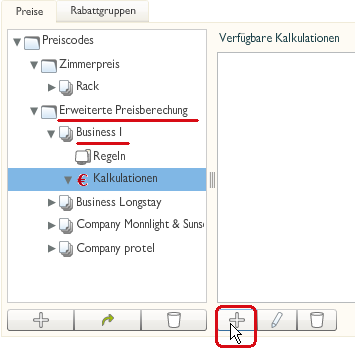
Nehmen Sie im sich öffnenden Fenster folgende
Einstellungen vor:
Name:
z.B. "Zwischensaison"
Beschreibung:
ein informativer Text z.B. "Business-Rate im Superior-Zimmer
zu Zwischensaison-Zeiten".
Logis:
Wählen Sie den Artikel aus, der für die Verbuchung des Übernachtungspreises
verwendet werden soll (z.B. „Logis“)
Buchungstext:
Wird die Rate weitere Artikel enthalten und soll als Paket verbucht
werden, können Sie hier einen Buchungstext festlegen um alle weiteren
Artikel mit dem gleichen Buchungstext als Paket in einer Summe
zu verbuchen. Wählen Sie aus der Klappbox „Neu anlegen“ aus und
geben Sie in das Textfeld den Buchungstext ein, z.B. „Arrangement
Nebensaison“. Soll der Artikel einzeln auf der Rechnung verbucht
werden wählen Sie „Artikel separat buchen“
für Kategorien:
Der Übernachtungspreis kann für alle Kategorien oder nur für eine
oder mehrere ausgewählte Kategorien gültig sein. Wählen Sie das
„Stift“-Symbol  aus und
weisen Sie die Kategorien mit den Pfeiltasten (links, rechts)
zu. VORSICHT! Standardmäßig
sind ALLE Kategorien zur Übernahme vorausgewählt!
aus und
weisen Sie die Kategorien mit den Pfeiltasten (links, rechts)
zu. VORSICHT! Standardmäßig
sind ALLE Kategorien zur Übernahme vorausgewählt!
Beispiel: Abgebildet ist der erweiterte Preistyp
"Business I" mit mehreren Zimmerpreiskalkulationen für
die unterschiedlichen Saisonzeiten (Haupt-, Neben- und Zwischensaison).
In der Abbildung ist die Zimmerpreiskalkulation für Zimmer der
Kategorie "Superior" in der Zwischensaison ausgewählt:
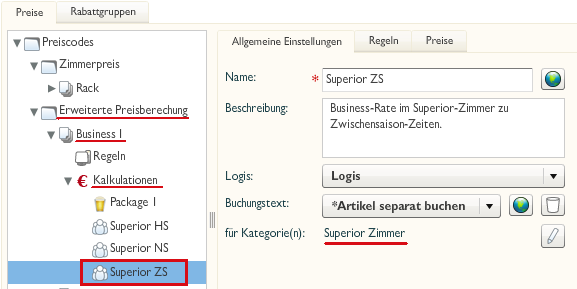
Wechseln Sie in den Reiter Regeln, wenn Sie für die Zimmerpreiskalkulation
eigene Regeln wie gültige Saisonzeiten usw. festlegen möchten.
[Optionen > Stammdaten > Preise
> Erweiterte Preisberechnung > Kalkulationen > Zimmerpreiskalkulation
> Reiter "Regeln"]
Gültig zu Saisonzeiten:
Die Zimmerpreiskalkulation ist nur im hier angegebenen Zeitraum
buchbar. Durch Klick auf das Plus-Zeichen können Sie mehrere Saisonzeiten
hinterlegen!
Gültig an Wochentagen
-Bestimmen Sie durch Setzen eines Häkchens, an welchen Wochentagen
die Zimmerpreiskalkulation buchbar ist. Hierbei gilt: Anreise
= gültige Anreisetage; Aufenthalt = erlaubte Aufenthaltstage (Beispiel:
eine spezielle Zimmerpreiskalkulation ist nur von Freitag bis
Sonntag gültig, wobei Freitag als alleiniger Anreisetag bestimmt
werden kann).
Gültig bei Aufenthaltsdauer:
Mindestaufenthaltsdauer als Bedingung, welche die Reservierung
erfüllen muss, um diese Zimmerpreiskalkulation erhalten zu können.
Ist der Mindestaufenthalt auf 2 Tage festgelegt, muss die Reservierung
mindestens 2 Nächte gebucht sein.
Gültig für Nächte:
Der Betrag aus der Kalkulation wird nur an den hier definierten
Nächten gebucht. Beispiel: Tragen Sie hier "von 3 bis 4"
ein, wird die Kalkulation nur für die dritte und vierte Nacht
gebucht. Tragen Sie "von 4 bis 4" ein, wird die Kalkulation
nur für die vierte Nacht gebucht. Mithilfe dieser Option können
Sie sehr leicht Preise anlegen, die während des Aufenthalts variieren;
Beispiel: in den ersten zwei Nächten kostet das Zimmer 100,00
€, ab der 3. Nacht nur noch 80,00 €. Gleichzeitig können
damit Sparangebote wie "Zahle 6, bleib 7" abgebildet
werden (die siebte Nacht würde mit einem Preis von 0,00 € berechnet).
Statistische
Daten: Sie können auf Kalkulationsebene einen Standardwert
für Marktsegment und Vertriebsweg vorgeben. Beim
Anlegen einer neuen Reservierung werden die hier eingestellten
Standardwerte des Preistyps entsprechend den hier definierten
Regeln in die Reservierung übernommen. Auch wenn ein Preistyp
nachträglich geändert wird, übernimmt protel Air das voreingestellte
Marktsegment/ den voreingestellten Vertriebsweg.
HINWEIS:
Marktsegment und Vertriebsweg können für den Preistyp auch übergeordnet
auf Ebene des Preistyps vorgegeben werden (siehe oben: Standardwert
für Marktsegment / Vertriebsweg auf Regelebene setzen). Priorität
hat stets die Kalkulationsebene. Eine Gesamtdarstellung zu dieser
Thematik finden Sie hier.
Wechseln Sie abschließend
in den Reiter Preise:
In der linken Tabelle
hinterlegen Sie die Zimmerpreise für die betreffende Zimmerpreiskalkulation
(z.B. der Preis für das Superior-Zimmer zu Nebensaison-Zeiten).
Diese Zimmerpreise verstehen sich exklusive weiterer Leistungen.
Optional:
Wenn Sie mit Altersgruppen-Rabatten arbeiten, geben Sie In der
rechten Tabelle die Preise für Ihre frei definierbaren Altersgruppen
pro Person ein: Diese Preise sind additiv zur Logis bzw. dem Übernachtungspreis.
Beispiel
1 (Businesspreis ohne separate Altersgruppen)
Sie möchten im erweiterten Preistyp
"Business I" ein Frühstück inkludieren und würden auf
einen Gesamtpreis von 100,- € für 1 Zimmer mit 1 Person kommen.
Die Logis wird intern jedoch anteilig mit 90,- € und das Frühstück
mit 10,- € berechnet; geben Sie also für die Belegung mit einem
Erwachsenen einen Zimmerpreis von 90,-€ ein (Das Frühstück wird
später über die Artikelkalkulation als Leistung hinzugefügt).
Für 2 Erwachsene im Zimmer soll der
Gesamtpreis bei 130,-€ liegen. Abzüglich der zwei Frühstücke à
10,-€ ergibt sich für die Belegung mit 2 Personen ein reiner
Zimmerpreis von 110,- €, usw...
Beispiel 2 (Familienpreis
mit Altersgruppen)
Eine Familie mit 2 Erwachsenen und
1 Kind im Alter von 8 Jahren möchte reservieren. Sie haben in
den Altersgruppen Kinder mit 8 Jahren für „Stufe 2" hinterlegt.
Die Eltern werden mit 100,- € berechnet
(Zimmerpreis für 2 Personen) und das Frühstück mit 10,-€ pro Person
. Nun können Sie verschiedene Preise hinterlegen:
Das Kind schläft im eigenen Zimmer, da es
aber nicht den vollen Preis eines Erwachsenen zahlen soll,
können Sie in der Zeile „eigenes Zimmer“ je Altersgruppe einen
entsprechend günstigeren Preis gegenüber einem Erwachsenen
festlegen:
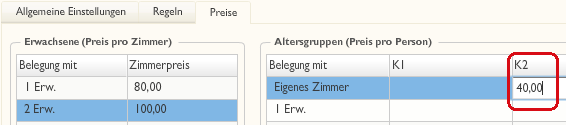
Im angegebenen Beispiel erhält das mitgereiste Kind ein eigenes
Zimmer zum Vorzugspreis von 40,-€. - Das Kind soll mit den 2 Erwachsenen im Zimmer nur einen
kleinen Aufpreis von 20,-€ für z.B. das Zustellbett bezahlen.
Geben Sie also für die zweite Altersgruppe bei „Belegung mit
2 Erw.“ z. B. 20,-€ ein, usw. Die Kategorie, für die Sie die
Zimmerpreiskalkulation anlegen, muss hierbei eine Belegung
mit 3 Personen zulassen:

Somit werden 100,-€ Logis für die
Erwachsenen plus 20,-€ für das Kind von 8 Jahren berechnet. |
Klicken Sie auf [Übernehmen] um die bisherigen Eingaben
zu speichern!
Dies waren die Eingaben für Ihre Zwischensaison entsprechend der gewünschten
Zimmerkategorie (Superior). Gehen Sie für weitere Kategorien und weitere
Saisonzeiten, z.B. der Haupt- und Nebensaison, wie oben beschrieben vor
und legen dafür jeweils eigene Zimmerkalkulationen an.
Geht es um die gleiche Saisonzeit, denken Sie daran, den gleichen Gültigkeitszeitraum
je Kategorie einzugeben.
Alle innerhalb einer Rate hinterlegten
Kalkulationen können am Ende saisonübergreifend gebucht werden. Das System
sucht dabei automatisch die korrekten Preisinformationen aus den einzelnen
Kalkulationen heraus.
 WICHTIGER
HINWEIS! WICHTIGER
HINWEIS!
Achten Sie darauf,
dass Zimmerkalkulationen für dieselbe Kategorie und denselben
Logisartikel nicht im
gleichen Zeitraum liegen. Wenn beide Kalkulationen zuselben Zeit
gültig sind, werden beide Preise miteinander addiert und zusammen
in der Reservierung bzw. der Rechnung verbucht!
Falls
Sie ein IDS-Interface (Direktschnittstelle zu den Online-Kanälen)
einsetzen, wird zudem die IDS Ratenberechnung auf eine ältere
Berechnungsmethode zurückgesetzt, was längere Exportzeiten zufolge
haben wird. Gleichzeitig verschickt das protel IDS-Interface
eine E-Mail an den Systemverantwortlichen mit einem entsprechenden
Hinweis. Damit die neue Berechnungsmethode wieder aktiviert wird,
müssen die entsprechenden Preistypen korrigiert werden. Nach der
Korrektur aktiviert sich die neue Berechnungsmethode automatisch.
>>>
Hinweise zum Setup von Preisen bei Einsatz eines IDS-Interfaces |
[Stammdaten > Reservierung >
Preise > Erweiterte Preisberechnung > Kalkulationen]
Artikelkalkulationen erkennen Sie immer am Einkaufswagen-Symbol - siehe
folgende Abbildung:

In Artikelkalkulationen legen Sie alle zusätzlichen Leistungen an, die
Sie mit einem Preistyp verkaufen möchten. Zum Beispiel Frühstück, Halbpension,
eine Massage, Reinigungskosten, Internetzugang oder das Silvester-Special.
Bei Preistypen mit einer Artikelkalkulation sprechen wir von Packages.
Sie können beliebig viele Artikelkalkulationen in einer Rate anlegen.
Wählen Sie zunächst den erweiterten Preistyp, für den Sie eine Artikelkalkulation
anlegen möchten. Klicken Sie in der Baumstruktur auf „Kalkulationen“,
im Fensterbereich "Verfügbare Kalkulationen" auf das [+]-Symbol
und wählen Sie Artikelkalkulation.

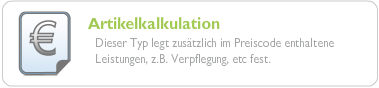
Geben Sie zunächst die „Allgemeinen Einstellungen“
ein:
Name:
Name der Artikel oder des Artikelpakets, das sie anlegen möchten
(z.B. Frühstück)
Beschreibung:
ein informativer Text
für Kategorien:
Legen Sie fest, für welche Kategorien diese Kalkulation gültig
ist
Wechseln Sie auf den Reiter "Regeln", wenn
die Artikelkalkulation nur unter speziellen Bedingungen buchbar sein
soll und nehmen Sie die entsprechenden Einstellungen vor.
Gültig zu Saisonzeiten:
Die Artikelpreiskalkulation ist nur im hier angegebenen Zeitraum
buchbar. Durch Klick auf das Plus-Zeichen können Sie mehrere Saisonzeiten
hinterlegen!
Gültig an Wochentagen
-Bestimmen Sie durch Setzen eines Häkchens, an welchen Wochentagen
die enthaltenen Artikel buchbar sind. Hierbei gilt: Anreise =
gültige Anreisetage; Aufenthalt = erlaubte Aufenthaltstage.
Gültig bei Aufenthaltsdauer:
Mindestaufenthaltsdauer als Bedingung, welche die Reservierung
erfüllen muss, um diese Zimmerpreiskalkulation erhalten zu können.
Ist der Mindestaufenthalt auf 2 Tage festgelegt, muss die Reservierung
mindestens 2 Nächte gebucht sein.
Gültig für Nächte:
Die Artikel aus der Kalkulation werden nur an den hier definierten
Nächten gebucht. Beispiel: Tragen Sie hier "von 3 bis 4"
ein, werden die Artikel für die dritte und vierte Nacht gebucht.
Tragen Sie "von 4 bis 4" ein, werden die Artikel nur
für die vierte Nacht gebucht.
Wechseln Sie auf den Reiter „Artikel“. Klicken Sie
auf „Hinzufügen“ um der Kalkulation Artikel hinzuzufügen.
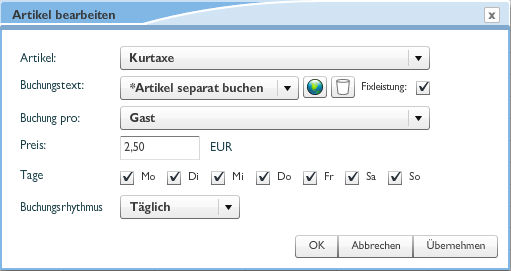
Artikel |
Wählen
Sie den zu buchenden Artikel. |
Typ |
Normal:
Der Artikel wird zum Zimmerpreis
hinzugerechnet (additiv).
Beispiel:
Zimmerpreis = 100 €
Artikel Frühstück = 15 €
Gesamtpreis: 115,00 € | der Zimmerpreis (Logis) beträgt
insgesamt 115 €. Das Frühstück erscheint nicht
als eigene Rechnungsposition.
Fixleistung: Kennzeichnen
Sie einen Artikel als Fixleistung, wird der Artikel täglich zusätzlich
zum Zimmerpreis auf das Gastkonto aufgebucht (z.B. Frühstück,
wenn nicht im Preistyp inkludiert). Anderes Beispiel: An jedem
Tag sollen 2,50 € extra für die Kurtaxe verbucht werden. Bei einem
Zimmerpreis von 100,00 € würden in der Rechnung 100,00 € für das
Zimmer plus die 2,50 € Kurtaxe als separate Rechnungsposition
verbucht werden. Die Buchung auf das Konto erfolgt pro Gast automatisch
mit dem Tagesabschluss.
Beispiel:
Zimmerpreis = 100 €
Als Fixleistung gekennzeichnete Ortstaxe = 2,50 €
Gesamtpreis: 102,50 € | die Fixleistung erscheint
als eigene Rechnungsposition auf der Rechnung: 100 € Logis + 2,50
€ Kurtaxe.
Achtung!
 Bei Preisen
mit enthaltenem "Fixleistungsartikel" wird der
Fixleistungsartikel NICHT an externe Buchungskanäle übertragen. Bei Preisen
mit enthaltenem "Fixleistungsartikel" wird der
Fixleistungsartikel NICHT an externe Buchungskanäle übertragen.
Inklusivleistung: Der
eingegebene Zimmerpreis inkludiert die angegebene Leistung.
Zimmerpreis: 100 €
Artikel Frühstück: 15 €
Gesamtpreis: 100,00 € | der Zimmerpreis beträgt insgesamt
100 €.
In der Rechnung erscheint die Inklusivleistung wie folgt:
Logis 100,00 €
Logis -15,00 €
Frühstück 15,00 € |
Buchungstext |
Soll der Artikel mit der Logis
in einer Summe als Paket verbucht werden, wählen Sie aus der Klappbox
den gleichen Buchungstext, den Sie in der Zimmerkalkulation für
die entsprechende Logis gewählt haben. Soll der Artikel separat
mit dem Artikelnamen verbucht werden, wählen Sie „Artikel separat
buchen“. Soll der Artikel separat verbucht, aber mit einem anderen
Buchungstext dargestellt werden, wählen Sie aus der Klappbox „Neu
anlegen“ und geben in das Textfeld den gewünschten Buchungstext
ein. |
Buchung
pro |
Legen Sie fest, ob der Artikel
pro Zimmer, pro Gast oder pro einer bestimmten Altersgruppe gebucht
werden soll. So können Sie z.B. einen Artikel Frühstück hinzufügen,
der nur pro Erwachsenem mit 10,-€ gebucht wird und fügen einen
weiteren Artikel Frühstück hinzu der für eine bestimmte Altersgruppe,
z.B. Kinder, mit nur 5,-€ verbucht wird. Buchungen pro Zimmer
werden unabhängig von der Anzahl an Personen in einer Reservierung
verbucht. |
Preis |
Geben Sie hier den Preis für
den ausgewählten Artikel zu den entsprechenden Konditionen ein.
Der Betrag wird vom Zimmerpreis abgesplittet, wenn Typ = Inklusivleistung.
Der Betrag wird zum Zimmerpreis hinzugerechnet, wenn Typ = Normal.
Der Achtung: haben Sie in den Stammdaten für die Artikel bereits
Preise definiert, wird der Preis verwendet, den Sie für die Artikel
in der Kalkulation hinterlegen. |
Tage |
Legen Sie fest, an welchen
Tagen dieser Artikel gebucht werden soll. Bieten Sie unter der
Woche z.B. eine Halbpension an, am Wochenende jedoch nur Frühstück
legen Sie eine Kalkulation für Frühstück, gültig Samstag und Sonntag
und eine Kalkulation Halbpension gültig an Werktagen an. |
Buchungsrhythmus |
Soll der Artikel täglich gebucht
werden oder einmalig ab Preisstart? |
Zubuchbar
z. Preistyp |
Diese Option ist nur sinnvoll,
wenn der betreffende Preistyp über Ihre Online-Buchbarkeit angeboten
wird. Setzen Sie hier ein Häkchen, wird der Artikel dort als optionale
Leistung angezeigt, die der Gast auf Wunsch zum Preistyp hinzubuchen
kann. |
Vorausgewählte
Artikel |
Diese Option ist nur sinnvoll
in Kombination mit der Option "Zubuchbar zu Preistyp".
Werden zum Beispiel mehrere Artikel oder Packages als zubuchbare
Leistungen angeboten, kann einer der Artikel standardmäßig als
Vorauswahl definiert werden (das Häkchen ist bei Buchung standardmäßig
gesetzt). Markieren Sie hierfür beim Hinzufügen des Artikels zur
Artikelkalkulation diese Checkbox. |
 Das System verbucht zum gültigen Zeitraum anhand der
Anzahl an Erwachsenen und Kindern an den entsprechenden Tagen automatisch
die eingestellten Artikel zum korrekten Preis. Haben Sie für bestimmte
Arrangements noch keine fertigen Artikel-Pakete in Ihren Stammdaten angelegt,
können Sie auch einfach alle Artikel, die das Paket enthalten soll, einer
Artikelkalkulation hinzufügen.
Das System verbucht zum gültigen Zeitraum anhand der
Anzahl an Erwachsenen und Kindern an den entsprechenden Tagen automatisch
die eingestellten Artikel zum korrekten Preis. Haben Sie für bestimmte
Arrangements noch keine fertigen Artikel-Pakete in Ihren Stammdaten angelegt,
können Sie auch einfach alle Artikel, die das Paket enthalten soll, einer
Artikelkalkulation hinzufügen.
 Wenn Sie Ihre Zimmer- oder
Artikelkalkulationen über verschiedene Zeiträume einschränken,
ist die Rate nicht an Tagen buchbar, die im Gültigkeitszeitraum
nicht berücksichtigt werden. Findet das System also an einem Tag
keinen gültigen Eintrag in einer Kalkulation, kann die Rate nicht
gebucht werden - auch eine Reservierung lässt sich dann für die
gewählte Rate nicht in diesen Zeitraum legen. Wenn Sie Ihre Zimmer- oder
Artikelkalkulationen über verschiedene Zeiträume einschränken,
ist die Rate nicht an Tagen buchbar, die im Gültigkeitszeitraum
nicht berücksichtigt werden. Findet das System also an einem Tag
keinen gültigen Eintrag in einer Kalkulation, kann die Rate nicht
gebucht werden - auch eine Reservierung lässt sich dann für die
gewählte Rate nicht in diesen Zeitraum legen.
|
 Mit dem protel Air-Upgrade im Sommer 2020 haben sich nicht
nur die Oberfläche sondern auch viele Funktionen in protel
Air geändert.
Mit dem protel Air-Upgrade im Sommer 2020 haben sich nicht
nur die Oberfläche sondern auch viele Funktionen in protel
Air geändert. 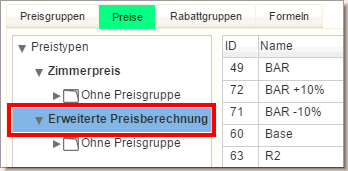

 , um einen neuen kalkulationsbasierten
Preistyp anzulegen.
, um einen neuen kalkulationsbasierten
Preistyp anzulegen.
 Weiterführende Informationen zu den Garantiebedingungen erhalten
Sie hier:
Weiterführende Informationen zu den Garantiebedingungen erhalten
Sie hier: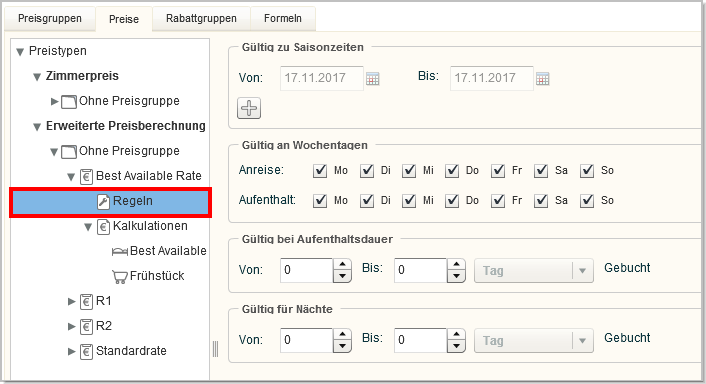



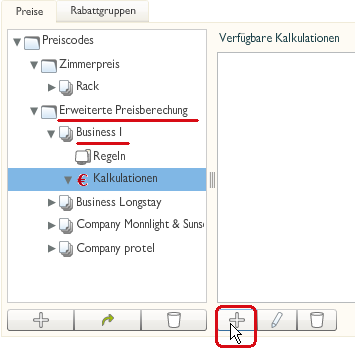
 aus und
weisen Sie die Kategorien mit den Pfeiltasten (links, rechts)
zu.
aus und
weisen Sie die Kategorien mit den Pfeiltasten (links, rechts)
zu. 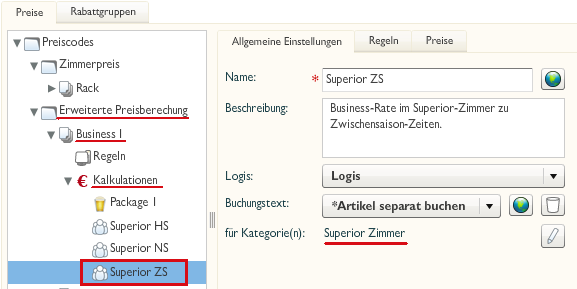
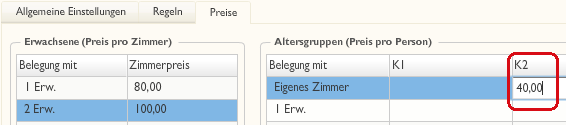



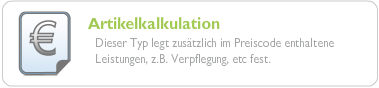
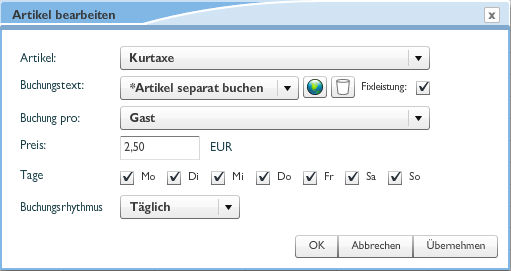
 Das System verbucht zum gültigen Zeitraum anhand der
Anzahl an Erwachsenen und Kindern an den entsprechenden Tagen automatisch
die eingestellten Artikel zum korrekten Preis. Haben Sie für bestimmte
Arrangements noch keine fertigen Artikel-Pakete in Ihren Stammdaten angelegt,
können Sie auch einfach alle Artikel, die das Paket enthalten soll, einer
Artikelkalkulation hinzufügen.
Das System verbucht zum gültigen Zeitraum anhand der
Anzahl an Erwachsenen und Kindern an den entsprechenden Tagen automatisch
die eingestellten Artikel zum korrekten Preis. Haben Sie für bestimmte
Arrangements noch keine fertigen Artikel-Pakete in Ihren Stammdaten angelegt,
können Sie auch einfach alle Artikel, die das Paket enthalten soll, einer
Artikelkalkulation hinzufügen.